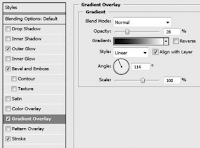TUTORIAL PHOTOSHOP : CARA MEMBUAT EFEK AWAN CINCIN PLANET DENGAN PHOTOSHOP
TUTORIAL PHOTOSHOP : CARA MEMBUAT EFEK AWAN CINCIN PLANET DENGAN PHOTOSHOP 
Pada kesempatan kali studio creative desain akan memberikan tips cara membuat efek photoshop yang mengulas tentang cara membuat efek awan cincin planet bumi dengan photoshop,
tutorial efek photoshop ini studio creative desain akan memberikan trik cara membuat lintasan cincin planet bumi di angkasa raya dengan banyak menggunakan efek-efek filter photoshop dan efek blending photoshop.
Dalam tutorial photoshop ini , seperti biasa software photoshop yang digunakan adalah photoshop cs 3, namun sobat bisa memakai adobe photoshop cs 2, cs 4, cs 5 , cs 6 dan cs 7. Ok, kita langsung ke materi bahasan cara membuat efek awan cincin planet bumi di photoshop.
Pada kesempatan kali studio creative desain akan memberikan tips cara membuat efek photoshop yang mengulas tentang cara membuat efek awan cincin planet bumi dengan photoshop,
tutorial efek photoshop ini studio creative desain akan memberikan trik cara membuat lintasan cincin planet bumi di angkasa raya dengan banyak menggunakan efek-efek filter photoshop dan efek blending photoshop.
Dalam tutorial photoshop ini , seperti biasa software photoshop yang digunakan adalah photoshop cs 3, namun sobat bisa memakai adobe photoshop cs 2, cs 4, cs 5 , cs 6 dan cs 7. Ok, kita langsung ke materi bahasan cara membuat efek awan cincin planet bumi di photoshop.
Berikut langkah-langkah cara membuat efek awan lintasan cincin planet di photoshop.
1. Buat dokumen baru berukuran 940 px X 700 px dan isi warna dengan cara >> pilih paint bucket tools >> isi foreground dengan warna hitam
2. Buat layer baru dengan dengan label awan , dimana sobat akan membuat awan dengan latar belakang background hitam dengan cara >> pilih lasso tools >> isi feather dengan 20 px untuk membuat sisi menjadi bergradasi kenudian pilih filter >> render >> difference clouds
3. pilih filter distort >> twirl , filter ini akan membuat efek lintasan planet yang melingkar
atur sesuai dengan ukuran gambar dan sudut angelnya
4. atur efek lintasan planet dengan menggunakan metode perspektif sehingga membentuk lintasan cincin planet. dengan cara ctrl + T , geser dan tarik gambar sesuai gambar berikut ini
5. Sekarang tinggal menggambar sebuah planet yang akan di tempatkan di tengah-tengah lintasan dengan memakai tools ellipse dan beri warna hitam
6.Atur kombinasi blending option berikut sesuikan dengan gambar lintasan planet yang telah dibuat
- option dari outer cahaya planet
- option dari bevel dan emboss
-option dari gradasi
-option dari kontur
Hapus bagian awan lintasan yang menimpa gambar planet dengan brush tools
7. Berikut penampakan dari hasil manipulasi efek efek blending awan cincin planet dengan photoshop
8. Buat layer baru dengan menambahkan efek bercak bercak di sekitar planet dengan menambahkan shape tool yang berbentuk bercak atur di daerah sekitar planet
9. Beri efek cahaya warna dengan merubah dan mengganti hitam putih menjadi berwarna dengan menggunakan efek >> saturation , image >> adjustments >> hue/saturation, atur warna sesuaikan dengan tampilan planet
Selesai , demikian tutorial efek photoshop membuat lintasan planet menggunakan filter dan blending option. selamat mencoba.
-
 EFEK CAHAYA : CARA MEMBUAT EFEK ABSTRAK CAHAYA DENGAN PHOTOSHOP
EFEK CAHAYA : CARA MEMBUAT EFEK ABSTRAK CAHAYA DENGAN PHOTOSHOP -
 EFEK BAYANGAN FOTO : CARA MEMBUAT EFEK REFLEKSI BAYANGAN DENGAN PHOTOSHOP
EFEK BAYANGAN FOTO : CARA MEMBUAT EFEK REFLEKSI BAYANGAN DENGAN PHOTOSHOP -
 CARA MEMBUAT EFEK CEPAT KECEPATAN HIGH SPEED MOTION TRAIL DENGAN PHOTOSHOP
CARA MEMBUAT EFEK CEPAT KECEPATAN HIGH SPEED MOTION TRAIL DENGAN PHOTOSHOP -
 EFEK CAHAYA PHOTOSHOP: CARA MEMBUAT EFEK CAHAYA NEON GLOW DENGAN PHOTOSHOP
EFEK CAHAYA PHOTOSHOP: CARA MEMBUAT EFEK CAHAYA NEON GLOW DENGAN PHOTOSHOP -
 EFEK GRADASI PHOTOSHOP : CARA MEMBUAT DAN MENGGAMBAR KACA PEMBESAR DENGAN PHOTOSHOP
EFEK GRADASI PHOTOSHOP : CARA MEMBUAT DAN MENGGAMBAR KACA PEMBESAR DENGAN PHOTOSHOP -
 EFEK ASAP: CARA MEMBUAT EFEK ASAP ROKOK DENGAN PHOTOSHOP
EFEK ASAP: CARA MEMBUAT EFEK ASAP ROKOK DENGAN PHOTOSHOP -
 EFEK GELEMBUNG AIR : CARA MEMBUAT EFEK GELEMBUNG AIR SAMUDRA LAUTAN DENGAN PHOTOSHOP
EFEK GELEMBUNG AIR : CARA MEMBUAT EFEK GELEMBUNG AIR SAMUDRA LAUTAN DENGAN PHOTOSHOP -
 ANIME GAMBAR KARTUN : CARA MENGGAMBAR ANIME MATA KARTUN KARIKATUR ANIMASI DI PHOTOSHOP
ANIME GAMBAR KARTUN : CARA MENGGAMBAR ANIME MATA KARTUN KARIKATUR ANIMASI DI PHOTOSHOP -
 EFEK 3D PHOTOSHOP : CARA MEMBUAT EFEK 3 DIMENSI KEPALA ROBOT DENGAN PHOTOSHOP
EFEK 3D PHOTOSHOP : CARA MEMBUAT EFEK 3 DIMENSI KEPALA ROBOT DENGAN PHOTOSHOP -
 EFEK GAMBAR KARTUN PHOTOSHOP : CARA MEMBUAT BOM GRANAT DENGAN PHOTOSHOP
EFEK GAMBAR KARTUN PHOTOSHOP : CARA MEMBUAT BOM GRANAT DENGAN PHOTOSHOP -
 CARA MEMBUAT DESAIN KARTU UNDANGAN BENTUK ABSTRAK DENGAN PHOTOSHOP
CARA MEMBUAT DESAIN KARTU UNDANGAN BENTUK ABSTRAK DENGAN PHOTOSHOP -
 EFEK TEKS GRAFFITI : CARA MEMBUAT EFEK TULISAN GRAFFITI DENGAN PHOTOSHOP
EFEK TEKS GRAFFITI : CARA MEMBUAT EFEK TULISAN GRAFFITI DENGAN PHOTOSHOP -
 EFEK API: CARA MEMBUAT EFEK TULISAN TERBAKAR API DENGAN PHOTOSHOP
EFEK API: CARA MEMBUAT EFEK TULISAN TERBAKAR API DENGAN PHOTOSHOP -
 CARA EDIT FOTO : CARA MEMBUAT EFEK CAHAYA MATAHARI DENGAN PHOTOSHOP
CARA EDIT FOTO : CARA MEMBUAT EFEK CAHAYA MATAHARI DENGAN PHOTOSHOP -
 EFEK PHOTOSHOP : CARA MEMBUAT EFEK FOTO WAJAH RAMBUT API DENGAN PHOTOSHOP
EFEK PHOTOSHOP : CARA MEMBUAT EFEK FOTO WAJAH RAMBUT API DENGAN PHOTOSHOP -
 tutorial edit foto cara membuat efek kaca pecah dengan photoshop
tutorial edit foto cara membuat efek kaca pecah dengan photoshop -
 cara membuat efek bayangan shadow pada foto dengan photoshop
cara membuat efek bayangan shadow pada foto dengan photoshop -
 tutorial cara edit foto di photoshop menggunakan efek fokus photoshop
tutorial cara edit foto di photoshop menggunakan efek fokus photoshop  edit foto : cara membuat efek bumi dan bulan dengan photoshop
edit foto : cara membuat efek bumi dan bulan dengan photoshop cara membuat efek teks 3D ( tiga dimensi ) dengan photoshop
cara membuat efek teks 3D ( tiga dimensi ) dengan photoshop tutorial cara membuat efek salju dengan photoshop
tutorial cara membuat efek salju dengan photoshop tutorial cara membuat efek kembang api dengan photoshop
tutorial cara membuat efek kembang api dengan photoshop tutorial edit foto : cara membuat efek api di langit dengan photoshop
tutorial edit foto : cara membuat efek api di langit dengan photoshop tutorial cara membuat efek awan cincin planet dengan photoshop
tutorial cara membuat efek awan cincin planet dengan photoshop Edit foto : cara mengedit dan membuat efek sketsa pensil dengan photoshop
Edit foto : cara mengedit dan membuat efek sketsa pensil dengan photoshop tutorial edit foto : cara membuat efek vintage retro dengan photoshop
tutorial edit foto : cara membuat efek vintage retro dengan photoshop tutorial edit foto : cara membuat efek kertas robek dengan photoshop
tutorial edit foto : cara membuat efek kertas robek dengan photoshop edit foto : cara membuat efek air hujan dengan photoshop
edit foto : cara membuat efek air hujan dengan photoshop tutorial cara membuat efek api terbakar dengan photoshop
tutorial cara membuat efek api terbakar dengan photoshop cara edit dan membuat efek cahaya pada foto dengan photoshop
cara edit dan membuat efek cahaya pada foto dengan photoshop-
 cara mengedit foto menggunakan efek blur pada background dengan photoshop
cara mengedit foto menggunakan efek blur pada background dengan photoshop